wps怎么添加项目符号?项目符号是非常重要...
wps怎么添加项目符号?项目符号是非常重要的功能,添加后,它可以让整段文字变得有条理、有顺序,更加具有观赏性。那么wps怎么插入项目符号呢?有需要的小伙伴一起来下文看看吧。
wps怎么添加项目符号
1、选中需要添加的文本,点击“开始”栏的项目符号旁边的三角图标。
wps的宏设置在哪里设置?wps宏设置编辑方法
这篇文章主要介绍了wps的宏设置在哪里设置?wps宏设置编辑方法的相关资料,想要了解的朋友,不妨参考下本文内容。
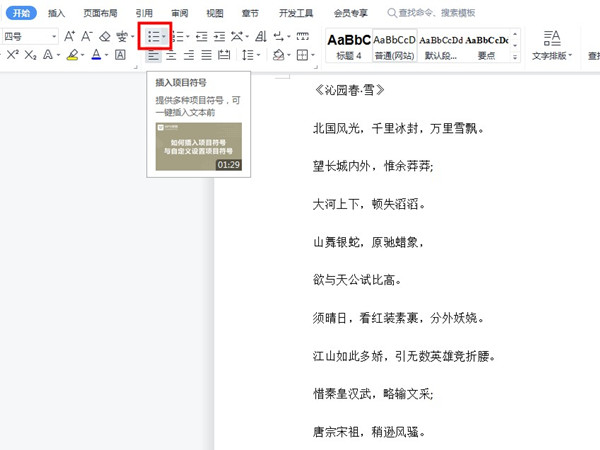
2、选择想要添加的符号样式即可。也可以选择底部的【自定义项目符号】,设计自己喜欢的项目符号。

以上就是wps怎么添加项目符号?word文档添加项目符号方法的详细内容,更多关于word文档添加项目符号方法的资料请关注脚本之家其它相关文章!
wps怎么把百余人编成若干小组? wps百余人分到多个小队的技巧
wps怎么把百余人编成若干小组?wps表格中的花名单,想要分享多个小组,该怎么将这些人快速分到多个小组去呢?下面我们就来看看wps百余人分到多个小队的技巧






